
|
Читайте также: |
Если вы щелкните правой кнопкой мыши в Системной панели по значку программы, откроется контекстное меню (см. рис. 2), состоящее из следующих пунктов:
• Открыть Антивирус Касперского. открыть главное окно программы на закладке Защита.
• Проверить Мой Компьютер на вирусы. запустить полную проверку компьютера на присутствие вирусов в соответствии с установленным уровнем защиты.
Вот окно процесса проверки:

• Обновить антивирусные базы. загрузить обновления антивирусных баз с серверов обновлений Лаборатории Касперского.
• Включить постоянную защиту / Выключить постоянную защиту
. включить / отключить постоянную защиту вашего компьютера. В зависимости от того, включена ли постоянная защита, меняется вид значка программы.
• О программе. показать справочное окно с основными сведениями
об Антивирусе Касперского® Personal.
• Выход. выгрузить Антивирус Касперского® Personal из памяти вашего компьютера.
Пункт Выход контекстного меню будет недоступен, если вы не обладаете правами администратора на компьютере.
3.3.2. Главное окно программы:
Главное окно Антивируса Касперского® Personal предназначено для реализации всех возможностей продукта по обеспечению полной антивирусной защиты вашего компьютера. Здесь вы можете:
• настраивать параметры антивирусной защиты;
• запускать и останавливать проверки компьютера и отдельных его дисков, каталогов, файлов на присутствие вирусов и других вредоносных программ;
• загружать обновления антивирусных баз и программных модулей;
• настраивать автоматический запуск полной проверки и обновлений;
• работать с объектами на карантине;
• работать с отчетами и т.д.
Все параметры антивирусной защиты, необходимая информация и задачи сгруппированы в главном окне на следующих закладках:
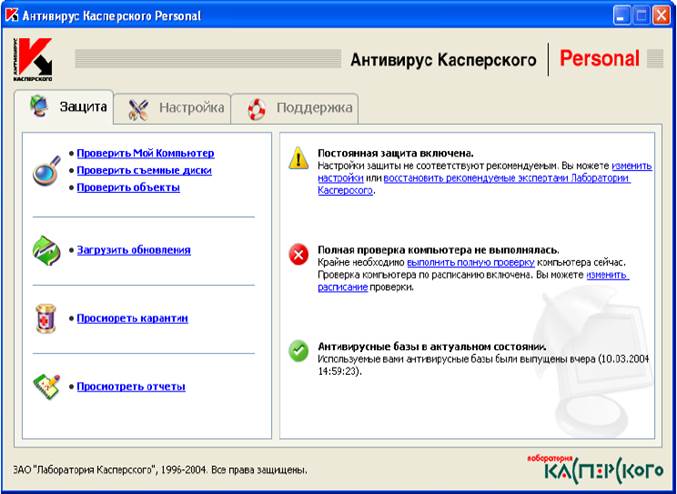
• Защита. закладка главного окна, на которой приведены задачи антивирусной защиты и их состояние. Данная закладка является основным интерфейсом программы.
• Настройка. закладка главного окна, содержащая задачи по настройке основных параметров антивирусной защиты и их состояние.
• Поддержка. закладка, включающая информацию, используемую в случае возникновения проблем или необходимости обращения за помощью в Лабораторию Касперского.
Каждая закладка делится на две части:
• Левая часть закладки, содержащая гиперссылки, посредством которых реализуются задачи антивирусной защиты. Список задач зависит от назначения закладки.
Так, на закладке Защита приведены все возможные задачи для проверки вашего компьютера на присутствие вирусов, на закладке Настройка. настройки параметровэтих задач, на закладке Поддержка. задачи, направленные на поддержку вашей антивирусной защиты
• Правая часть закладки, включающая информацию о текущем состоянии антивирусной защиты вашего компьютера (постоянной защиты, проверки по требованию и антивирусных баз, лицензионной информации).
Так, на закладке Защита отображается состояние антивирусной защиты, на закладке Настройка. состояние ее настроек, на закладке Поддержка. статус лицензирования (информация о лицензионном ключе), ссылки на адреса поддержки, информация о программе и вашей системе.
Предусмотрены три состояния антивирусной защиты, которые приводятся на закладках Защита и Настройка и обозначаются следующими значками:
Критическое состояние антивирусной защиты. Такое состояние означает, что постоянная защита отключена, какая-либо из задач (проверка и/или обновление) не выполнялась очень давно или на-
стройки не обеспечивают должного уровня антивирусной защиты вашего компьютера.
Антивирусная защита на уровне, отличном от рекомендуемого.
Такое состояние информирует о том, что настройки антивирусной защиты не соответствуют рекомендуемым экспертами Лаборатории Касперского или существует необходимость выполнения какой-либо из задач антивирусной защиты.
Антивирусная защита на рекомендуемом уровне. Данный статус обозначает полное соответствие настроек защиты и антивирусной безопасности рекомендациям экспертов Лаборатории Касперского.
Порядок состояний в правой части закладки следующий: первым отражается состояние постоянной защиты, затем. проверки по требованию, третьим приводится состояние актуальности антивирусных баз.
Каждый из приведенных выше состояний сопровождается комментариями и рекомендациями. Так, например, при антивирусной защите на уровне, отличном от рекомендуемого, вам может быть предложено восстановить рекомендуемые настройки, поскольку они обеспечивают оптимальный уровень антивирусной защиты.
Дата добавления: 2015-10-30; просмотров: 130 | Нарушение авторских прав
| <== предыдущая страница | | | следующая страница ==> |
| Завершение процедуры установки | | | Закладка Поддержка |